今天給大家帶來華為路由器192.168.3.1一直顯示打不開怎麼辦如何解決華為路由器192.168.3.1無法打開登陸界麵的方法,,讓您輕鬆解決問題。
華為路由器使用192.168.3.1作為登錄地址,有時在瀏覽器中輸入192.168.3.1打不開登錄頁麵,下麵是學習啦小編給大家整理的一些有關華為路由器192.168.3.1打不開登錄頁麵的解決方法,希望對大家有幫助!
華為路由器192.168.3.1打不開登錄頁麵的解決方法一、正確設置電腦IP地址
在對華為路由器進行設置之前,需要先把電腦本地連接中的IP地址,設置為自動獲得(動態IP),如下圖所示。

把電腦IP地址設置為自動獲得
二、正確連接華為路由器
1、電話線上網:請準備2根較短的網線,一根網線用來連接ADSL Modem(貓)與華為路由器的WAN接口;另一根網線用來連接華為路由器1、2、3、4中任意一個接口與計算機。
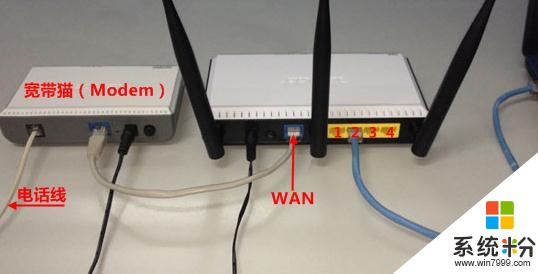
寬帶是電話線接入時,華為路由器的正確連接方式
2、光釺上網:請準備2根網線,一根網線用來連接光貓與華為路由器的WAN接口;另一根網線用來連接華為路由器1、2、3、4中任意一個接口與計算機。

寬帶是光纖接入時,華為路由器的正確連接方式
3、網線入戶上網:請準備1根網線,先把寬帶運營商提供的入戶網線插在華為路由器的WAN接口;再把自己準備的網線,一頭連接計算機,另一頭連接華為路由器1、2、3、4中任意一個接口與計算機。
寬帶是入戶網線接入時,華為路由器的正確連接方式
溫馨提示:
(1)、按照上麵的方式連接華為無線路由器後,電腦暫時就不能上網了,當路由器完成上網設置後,電腦自動就可以上網了,不再需要使用電腦上的“寬帶連接”來撥號上網了。
(2)、在設置路由器的時候,是不需要電腦有網的,隻要用網線連接電腦與路由器的LAN口,就可以進行設置了;很多新手用戶,認為一定要有網,才能設置路由器,這是錯誤的。
(3)、請嚴格按照上麵的連接方式進行連接,很多用戶喜歡自作聰明,更改連接方式,造成無法打開192.168.3.1頁麵,或者設置後路由器無法上網。
注意問題:一般來說,隻要電腦的IP地址設置正確,正確連接了連接路由器,那麼在瀏覽器中輸入192.168.3.1,就可以打開設置界麵了。如果仍然打不開,請繼續閱讀下麵的內容。
四、更換瀏覽器
在瀏覽器中輸入192.168.3.1,打不開華為路由器的登錄頁麵時,可以清除瀏覽器的緩存,然後在嚐試;或者換一個瀏覽器進行設置。

換個瀏覽器
五、更換網線
檢查下連接電腦與華為路由器之間的網線是否有問題,如果無法判斷網線是否有問題,可以直接換一根可以正常使用的網線。

檢查、更換網線
六、斷電重啟
路由器運行時間長了,會出現死機等問題,造成無法打開192.168.3.1登錄頁麵。這時候可以拔掉華為路由器的電源,過一會再接通電源,然後再試一下看能否打開。
七、恢複出廠設置
在華為路由器的機身上,有一個恢複出廠設置的按鈕,一般叫做:Reset、WPS Reset;不同型號的華為路由器中可能不一樣,請在你的華為路由器中查看。
在華為路由器接通電源的情況下,一直按住Reset按鈕20秒以上的時間,然後觀察指示燈的情況,當所有指示燈熄滅並重新閃爍時鬆開按鈕Reset按鍵,這時候表示已經成功恢複到出廠設置了。

把你的華為路由器恢複出廠設置
八、路由器問題
如果電腦IP地址設置正確,連接路由器的連接也正確,並且恢複出廠設置後,還是打不開192.168.3.1;這種情況下,多半是這台華為路由器本身的問題,用戶自己沒有辦法解決了,隻有更換一台新的無線路由器設置上網。
看了“華為路由器192.168.3.1打不開登錄頁麵怎麼辦”的人還看了
1.華為路由器192.168.3.1登錄頁麵打不開怎麼辦
2.華為無線路由器192.168.3.1登錄頁麵打不開怎麼解決
3.華為路由器192.168.33.1打不開怎麼辦
4.華為路由器無法登陸管理員頁麵
以上就是華為路由器192.168.3.1一直顯示打不開怎麼辦如何解決華為路由器192.168.3.1無法打開登陸界麵的方法,教程,希望本文中能幫您解決問題。
電腦軟件相關教程